在使用手机连接电脑的wifi时,有时会遇到密码错误的情况,这可能是由于输入错误、密码更改或者其他未知原因造成的。为了帮助大家解决这个问题,本文将提供一些解决方法。

检查密码输入
要确保输入的wifi密码是正确的。由于密码区分大小写,所以要仔细检查是否有输入错误。同时,还要确认是否选择了正确的wifi网络。
重新启动手机和电脑
有时候,问题可能出在设备的软件方面。通过重新启动手机和电脑,可以清除暂时性的故障,并尝试重新连接wifi网络。

确保wifi密码没有更改
有时候,wifi密码会被更改,尤其是在公共场所或与他人共享网络时。在这种情况下,可以向网络管理员或共享者确认最新的wifi密码。
忘记并重新连接wifi网络
如果经过检查发现密码无误,仍然无法连接,那么可以尝试忘记当前wifi网络,并重新连接。在手机的设置中,找到wifi选项,长按要连接的网络,选择“忘记”,然后再重新输入密码连接。
重置网络设置
有时候,手机和电脑的网络设置可能出现问题,导致连接失败。在手机的设置中,找到“网络和互联网”选项,选择“重置网络设置”,然后重新连接wifi网络。
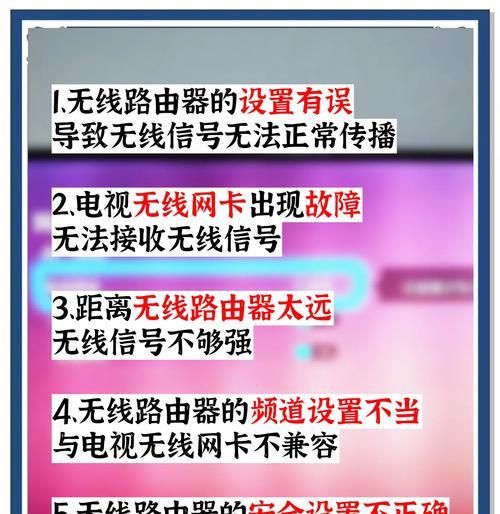
更新手机和电脑系统
如果以上方法都无效,可能是由于手机或电脑系统版本过低导致的兼容性问题。在手机和电脑的系统设置中,检查是否有可用的更新,并进行更新。
尝试连接其他wifi网络
通过尝试连接其他wifi网络,可以判断是手机还是电脑的问题。如果其他网络可以连接成功,那么可能是当前wifi网络的问题,可以尝试联系网络管理员解决。
使用其他设备连接wifi
如果其他设备可以成功连接同一wifi网络,那么可以排除wifi本身的问题。这时可以考虑检查手机或电脑的无线网卡是否损坏或驱动程序是否需要更新。
更换wifi密码
如果以上方法都无效,可以尝试联系网络管理员更换wifi密码。将旧密码更换为新密码后,再重新连接wifi网络。
咨询专业技术人员
如果尝试了以上方法仍然无法解决,可以寻求专业技术人员的帮助。他们可能会提供更具体和个性化的解决方案。
检查wifi信号强度
有时候,连接失败是因为手机与电脑离路由器太远,导致信号弱。可以尝试靠近路由器,或者在信号强的地方重试连接。
关闭其他网络连接
如果手机或电脑同时连接了其他网络,可能会干扰wifi连接。可以尝试关闭其他网络连接,然后重新连接wifi。
更新无线网卡驱动程序
如果是电脑无法连接wifi,可以考虑更新无线网卡的驱动程序。在电脑的设备管理器中,找到无线网卡,右键选择“更新驱动程序”。
检查安全设置
有时候,网络的安全设置可能会阻止手机或电脑连接wifi。可以在路由器的设置界面中检查安全设置,确保不会阻止设备的连接。
通过检查密码输入、重新启动设备、确认密码是否更改、忘记并重新连接wifi网络、重置网络设置、更新系统、尝试连接其他网络、使用其他设备连接、更换密码、咨询专业技术人员、检查信号强度、关闭其他网络连接、更新无线网卡驱动程序以及检查安全设置,可以帮助解决手机无法连接电脑wifi密码错误的问题。如果以上方法都无效,建议联系专业技术人员进行进一步诊断和解决。


